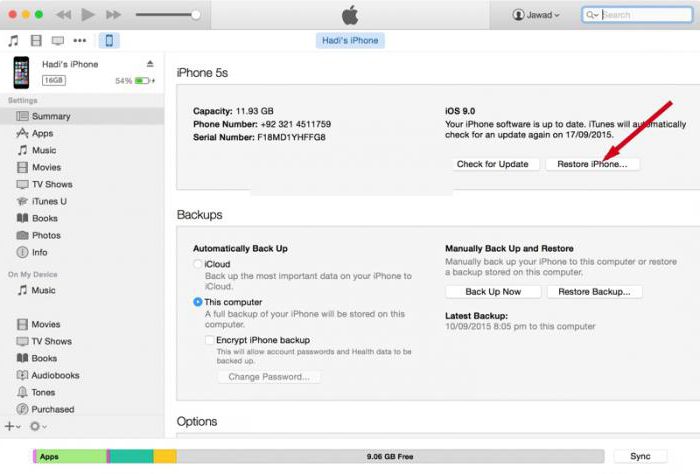So setzen Sie Samsung-Einstellungen auf verschiedene Arten zurück
Manchmal passiert es, dass das Samsung Galaxy S IIfunktioniert nicht sehr gut. Wie in dieser Situation handeln? Wenn das Telefon nicht ordnungsgemäß funktioniert, müssen Sie es über das Menü oder über die Hardwaretasten neu starten. Wie setze ich die Einstellungen auf Samsung zurück? Sie können mehrere Methoden anwenden.

1. Löschen Sie den Cache
Wenn das Telefon nicht richtig funktioniert,Möglicherweise müssen Sie es neu starten und den Cache löschen. Dadurch werden unnötige Inhalte aus dem Speicher des Gadgets entfernt. Im Gegensatz zum allgemeinen Zurücksetzen werden beim Löschen des Cache Ihre persönlichen Daten nicht gelöscht.
Um den Cache zu löschen, müssen Sie Folgendes tun:
- Schalten Sie das Gerät aus.
- Halten Sie VolumeUp und VolumeDown gleichzeitig gedrückt.
- Drücken Sie die Ein- / Aus-Taste und warten Sie, bis das Smartphone einmal vibriert und lassen Sie es los.
- Halten Sie die Lautstärkeregler gedrückt, bis der AndroidSystemRecovery-Bildschirm angezeigt wird. Drücken Sie die Leiser-Taste, um den Abschnitt des Cache zu markieren, der gelöscht werden soll.
- Halten Sie die erforderliche Taste gedrückt, um die Daten auszuwählen, die Sie löschen möchten - Home (nur ICS) oder Power (nur GB).
Stellen Sie sicher, dass alles richtig ausgewählt ist undStarten Sie das Gadget neu. Diese Methode ist nützlich, da Sie damit den Speicher des Geräts für unnötige Informationen löschen können. Dies ist der einfachste Weg, um Ihnen bei der Einrichtung Ihres Samsung Galaxy S2 zu helfen. Sie können die Einstellungen immer zurücksetzen, daher ist es besser, mit einem kleineren zu beginnen. Dies kann während der weiteren Nutzung des Smartphones gesehen werden.

2. Allgemeiner Reset
So setzen Sie die Einstellungen im Einstellungsmenü auf Samsung zurück
Ein generelles Zurücksetzen hilft Ihnen beim Wiederherstellen des GerätsWerkseinstellungen und können Ihre persönlichen Daten aus dem internen Speicher löschen - heruntergeladene Inhalte, Bilder, Klingeltöne, Kontakte und Anwendungen. Diese Aktion löscht jedoch nicht die auf der SIM- oder SD-Karte gespeicherten Daten.
Führen Sie die folgenden Schritte aus, um einen allgemeinen Reset durchzuführen:
- Sichern Sie alle Daten aus dem internen Speicher.
- Drücken Sie im Hauptbildschirm die Taste "Menü" und dann "Einstellungen".
- Markieren Sie und klicken Sie auf "Sichern und zurücksetzen".
- Klicken Sie auf "Einstellungen zurücksetzen" und wählen Sie "Alle löschen".
Zurücksetzen der Samsung-Einstellungen mit Hardwaretasten
Es stellt auch die Werkseinstellungen wieder her und löscht persönliche Daten aus dem internen Speicher, ohne den Inhalt der SIM- oder SD-Karte zu beeinträchtigen.
Wenn das Gerätemenü hängt oder nicht mehr reagiert, können Sie die Einstellungen mit den Hardwaretasten zurücksetzen. Um einen allgemeinen Reset durchzuführen, müssen Sie die folgenden Schritte ausführen:
- Schalten Sie das Gerät aus. Halten Sie die Lautstärketasten gleichzeitig gedrückt.
- Drücken Sie die Ein- / Aus-Taste, warten Sie, bis das Telefon einmal vibriert, und lassen Sie es dann los.
- Halten Sie die Toneinstellungen weiterhin gedrückt, bis AndroidSystemRecovery angezeigt wird.
- Drücken Sie die Lautstärketaste bis zuMarkieren Sie die Daten, die Sie zurücksetzen möchten. Drücken Sie den Ein- / Ausschalter, um eine Auswahl zu treffen. Drücken Sie diese Taste erneut, um alle Benutzerdaten zu löschen. Doppelklicken Sie dann auf den Netzschalter.

3. Abgesicherter Modus
Im abgesicherten Modus können Sie das Gerät mit einschaltenAnwendungen von Drittanbietern deaktiviert. Wenn Sie das Gadget auf diese Weise aktivieren, können Sie problemlos alle Programme entfernen, die Probleme beim Herunterladen oder Ausführen des Samsung Galaxy verursachen können. Wie Sie die Einstellungen im abgesicherten Modus zurücksetzen, ist unten angegeben. Sie benötigen möglicherweise keinen Hard-Reset.
Um den abgesicherten Modus zu aktivieren und Probleme zu lösen, benötigen Sie Folgendes:
- Nehmen Sie den Akku aus dem Telefon heraus.
- Setzen Sie den Akku wieder ein. Halten Sie die "Menü" -Taste gedrückt und schalten Sie das Gerät gleichzeitig ein. Wenn Sie das Schlosssymbol auf dem Bildschirm sehen, können Sie das „Menü“ freigeben.
- Das SafeMode-Element wird in der unteren linken Ecke angezeigt. Entfernen Sie alle Anwendungen von Drittanbietern, die Probleme verursachen.
Deaktivieren Sie den abgesicherten Modus:
- Halten Sie die Ein / Aus-Taste gedrückt und wählen Sie "Ausschalten".
- Nehmen Sie den Akku heraus und setzen Sie ihn wieder ein.
- Drücken Sie die Netztaste, um das Gerät einzuschalten, berühren Sie jedoch keine Tasten während eines Neustarts.
Jetzt wissen Sie, wie Sie die Einstellungen zurücksetzenSamsung. Die oben genannten sind die einfachsten Methoden. Es gibt andere Möglichkeiten, z. B. das Gerät zu blinken. Diese Optionen werden jedoch nicht für Nichtfachleute empfohlen.